谷歌浏览器如何更新-谷歌浏览器更新方法
来源:插件之家
时间:2023-04-12 13:08:15 177浏览 收藏
哈喽!大家好,很高兴又见面了,我是golang学习网的一名作者,今天由我给大家带来一篇《谷歌浏览器如何更新-谷歌浏览器更新方法》,本文主要会讲到等等知识点,希望大家一起学习进步,也欢迎大家关注、点赞、收藏、转发! 下面就一起来看看吧!
谷歌浏览器如何更新?谷歌浏览器是一款拥有非常多种多样的服务功能的浏览器软件,这款软件可以提供给用户们的内容服务体验是无与伦比的,但是各位在使用谷歌浏览器的过程中,是否有过功能不足的疑问,这其实是因为各位并没有定期进行浏览器的更新,今天要为大家带来的,便是有关谷歌浏览器的更新方法介绍,相信各位在看完之后一定能有所收获。
谷歌浏览器更新方法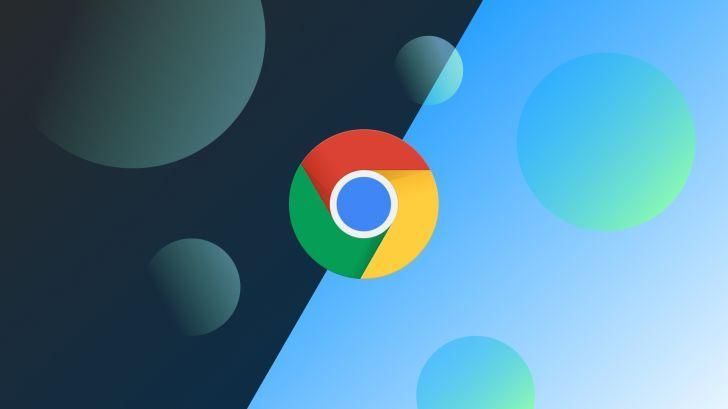
首先打开谷歌浏览器,在谷歌浏览器的地址栏右侧可以看到“三”图标,。点击该图标,如下图所示。
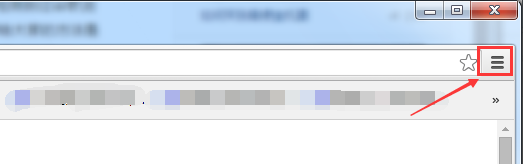
2.点击谷歌浏览器设置按钮后,弹出下拉菜单,点击进入google chrome浏览器更新。如下图所示。
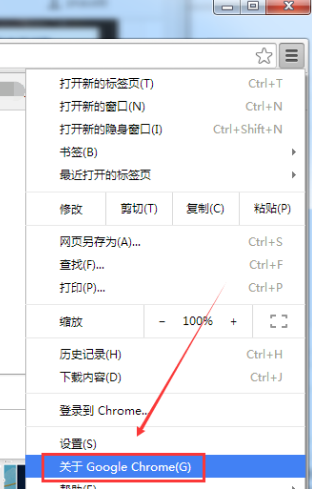
3.点击后,跳转到谷歌浏览器的关于页面,此时google chrome浏览器会自动检查更新,如下图所示。
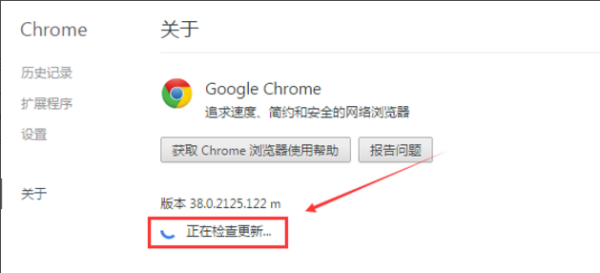
4.稍等一会,谷歌chrome浏览器就会更新升级完毕,系统提示即将更新到最新版本,此时要重新启动google chrome来完成更新升级。点击重新启动,如下图所示。
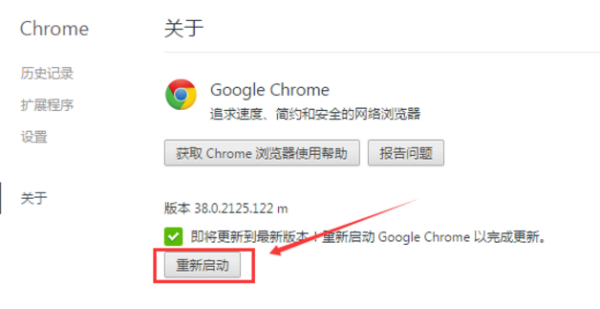
5.重新启动谷歌浏览器后,在打开google chrome浏览器的关于,此时可以看到Google Chrome已经是最新版本了,说明我们谷歌浏览器更新升级成功,如下图所示。
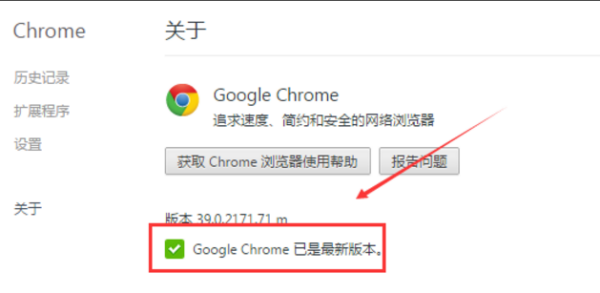
以上便是有关谷歌浏览器如何更新的所有内容了,希望能够帮助到你,更多精彩内容尽在golang学习网,等你来探!
理论要掌握,实操不能落!以上关于《谷歌浏览器如何更新-谷歌浏览器更新方法》的详细介绍,大家都掌握了吧!如果想要继续提升自己的能力,那么就来关注golang学习网公众号吧!
-
501 收藏
-
501 收藏
-
501 收藏
-
501 收藏
-
501 收藏
-
112 收藏
-
489 收藏
-
439 收藏
-
425 收藏
-
428 收藏
-
456 收藏
-
432 收藏
-
126 收藏
-
367 收藏
-
307 收藏
-
126 收藏
-
315 收藏
-

- 前端进阶之JavaScript设计模式
- 设计模式是开发人员在软件开发过程中面临一般问题时的解决方案,代表了最佳的实践。本课程的主打内容包括JS常见设计模式以及具体应用场景,打造一站式知识长龙服务,适合有JS基础的同学学习。
- 立即学习 543次学习
-

- GO语言核心编程课程
- 本课程采用真实案例,全面具体可落地,从理论到实践,一步一步将GO核心编程技术、编程思想、底层实现融会贯通,使学习者贴近时代脉搏,做IT互联网时代的弄潮儿。
- 立即学习 516次学习
-

- 简单聊聊mysql8与网络通信
- 如有问题加微信:Le-studyg;在课程中,我们将首先介绍MySQL8的新特性,包括性能优化、安全增强、新数据类型等,帮助学生快速熟悉MySQL8的最新功能。接着,我们将深入解析MySQL的网络通信机制,包括协议、连接管理、数据传输等,让
- 立即学习 500次学习
-

- JavaScript正则表达式基础与实战
- 在任何一门编程语言中,正则表达式,都是一项重要的知识,它提供了高效的字符串匹配与捕获机制,可以极大的简化程序设计。
- 立即学习 487次学习
-

- 从零制作响应式网站—Grid布局
- 本系列教程将展示从零制作一个假想的网络科技公司官网,分为导航,轮播,关于我们,成功案例,服务流程,团队介绍,数据部分,公司动态,底部信息等内容区块。网站整体采用CSSGrid布局,支持响应式,有流畅过渡和展现动画。
- 立即学习 485次学习
